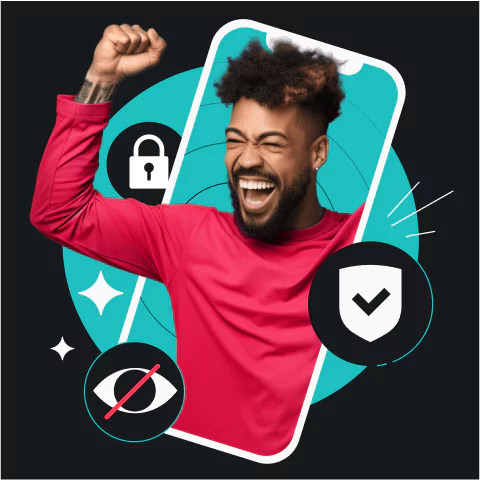Bir Wi-Fi ağı kuruyor, sanal özel ağların (VPN’ler) kısıtlı olduğu bir yere giriyor veya belirli bir internet sitesine erişmeniz gerekiyor olabilir. Sizi anlıyoruz. VPN’i kapatmak için birden fazla neden var. Her ne kadar VPN’i açık tutmanızı tavsiye etsek de belli başlı cihazlarda VPN’inizi kapatmak için kullanabileceğiniz adım adım açıklamalı kılavuzumuzu sizinle paylaşıyoruz.
VPN’inizi kapattığınızda internet bağlantınız kesiliyorsa endişelenmenize gerek yok. Bu, kullandığınız VPN’in Kill Switch işlevinin etkin olduğunu gösterir. Bununla (ve diğer güncel konularla) ilgili daha fazla bilgiyi makalenin ilerleyen bölümlerinde bulabilirsiniz.
Uyarı: VPN olmadan internette gezinmek güvenli değildir ve hassas verilerinizin yerel bir ağda veya internette açığa çıkmasına neden olabilir. İnternette ne yaptığınıza her zaman dikkat edin!
İçindekiler
iPhone’da VPN nasıl kapatılır?
Genel ayarlardan VPN’i kapatmak için aşağıdaki adımları izleyin:
Ayarlar → Genel → VPN ve Aygıt Yönetimi → Durum‘a gidip düğmeyi kapatın, böylece ekranda Bağlı Değil ifadesi görünür. İşte bu kadar! Artık genel olarak her şey tamam.

Mac’te VPN nasıl kapatılır?
Ekranın sol üst köşesindeki Apple simgesine basın → Sistem Tercihleri’ni seçin → Ağ’a tıklayın → Bağlantısını kesmek istediğiniz VPN’i seçin → Sağ taraftaki Bağlantıyı Kes seçeneğine tıklayın.
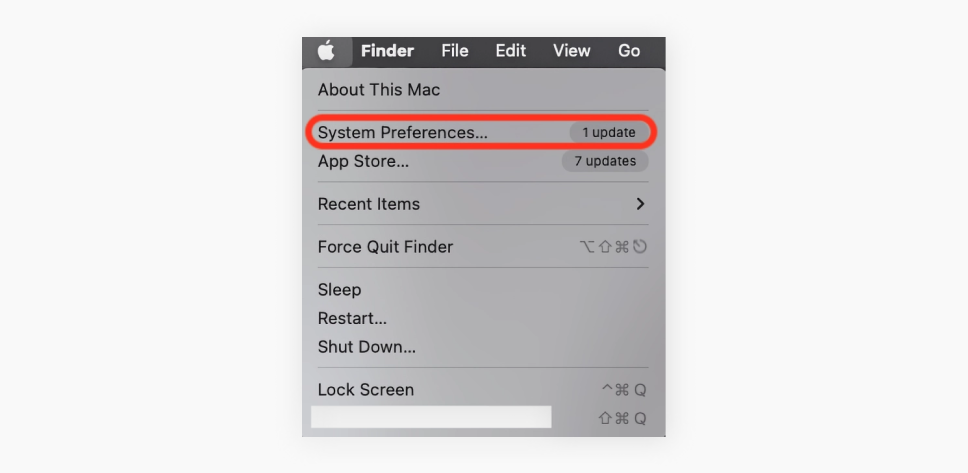
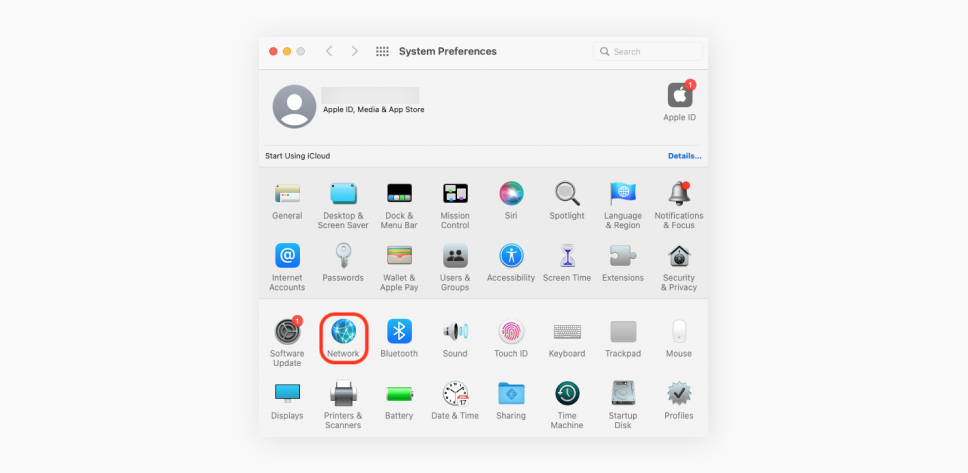
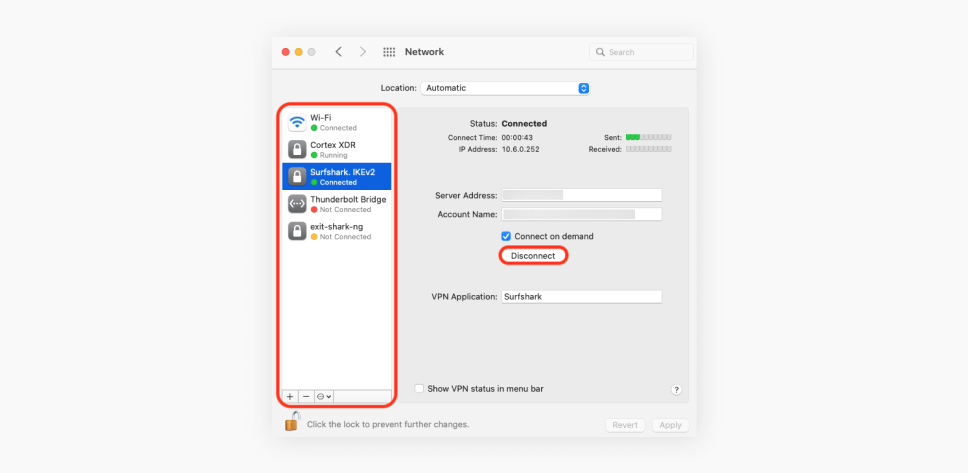
Android’de VPN nasıl kapatılır?
Her Android işletim sistemi aynı değildir, bu nedenle bazı genel kuralları uygulayalım: Cihaz Ayarları → Bağlantılar veya Ağ sekmesine gidin, burada bir VPN seçeneği olmalıdır. Ayrıca, genellikle bir geçiş düğme vardır → Bunu kapatın (griye dönmesi gerekir).
Bazı menülerin kullanımı daha basit ve kolaydır:
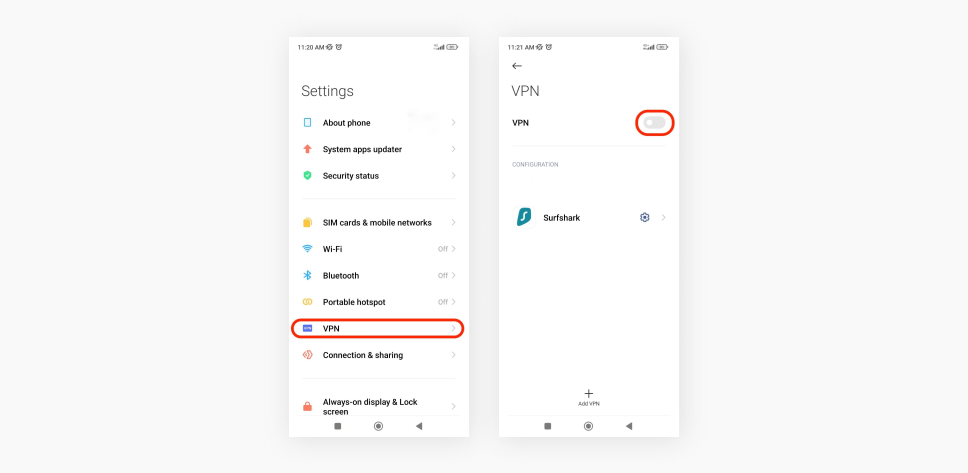
Windows 10’da VPN nasıl kapatılır?
Windows düğmesine basın veya Windows simgesine tıklayın → Ayarlar → Ağ ve İnternet → VPN → Devre dışı bırakmak istediğiniz VPN’i seçin → Bağlantıyı Kes seçeneğini belirleyin.
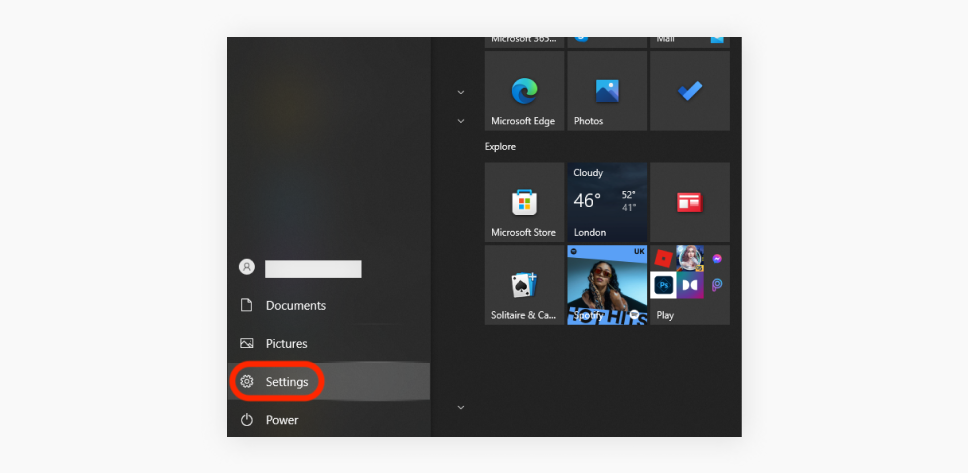
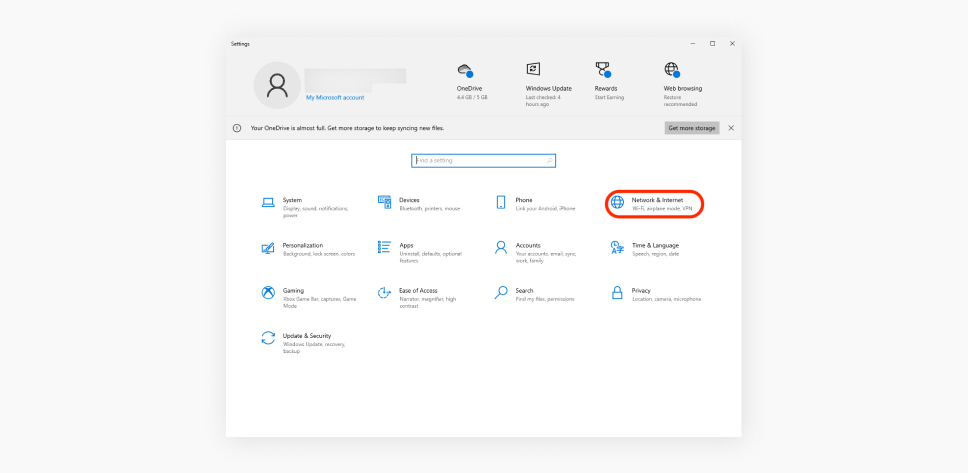
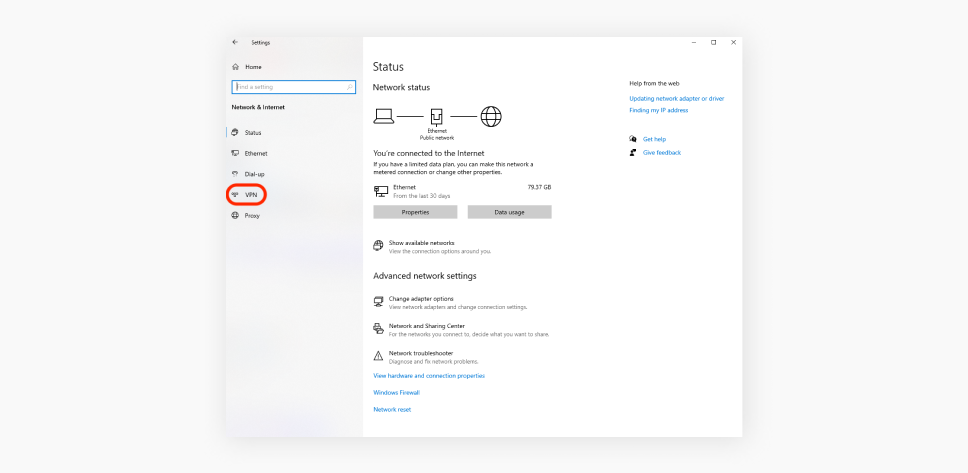
Tarayıcıda VPN nasıl kapatılır?
Tarayıcınızdaki VPN uygulamasını kapatmak tamamen uzantı yönetimi ve ayarlarıyla oynamakla ilgilidir. Belli başlı tarayıcılarda VPN’i nasıl kapatacağınızı keşfedin, muhteşem tarayıcı! (Şaka! Tarayıcılardan bahsediyoruz ve tarayan sizsiniz ya. Tamam, ben kendim çıkarım…)
Not: Safari şu anda herhangi bir VPN uzantısını desteklememektedir ve Opera’nın da kendi gizlilik çözümü bulunmaktadır.
Google Chrome’da VPN’i Kapatma
Adres çubuğunun sağındaki yapboz parçası simgesine (Uzantılar) tıklayın → Açılır menüden Uzantıları Yönet‘i seçin → VPN uzantısı sekmesindeki geçiş düğmesini kapatın.
VEYA
Tarayıcının sağ üst köşesindeki üç noktaya tıklayın → Ayarlar → Soldaki menüden Uzantılar‘a tıklayın → VPN geçiş düğmesini kapatın.
Microsoft Edge’de VPN’i Kapatma
Yapmanız gerekenleri biliyorsunuz, Sağ üst köşedeki üç nokta → Uzantılar → Yüklü uzantılar altında bulunan VPN geçiş düğmesini kapatın.
Firefox’ta VPN’i Kapatma
Tarayıcının sağ üst köşesindeki burger simgesine tıklayın → Eklentiler‘i seçin → VPN uzantısı geçiş düğmesini kapatın.
VPN’inizi kapatmanın alternatif yolları
VPN bağlantısı olmadan gezinmeyi önermediğimizden, çevrim içi korumalarını kapatma konusunda tereddüt edenler için birkaç alternatifimiz var.
Bölünmüş tünel oluşturma: faydalı bir taviz
Güvenlik ve hız arasında denge kuruyorsanız bölünmüş tünel oluşturma, VPN’inizi kapatmadan hem güvenliğe hem de hıza sahip olmanızı sağlar. Surfshark’ta bu bölünmüş tünel oluşturma özelliğini Bypasser olarak adlandırıyoruz.
VPN’i daha derinlemesine kontrol etmenize olanak tanır, böylece hangi uygulamaların şifrelenmiş VPN tünelinden geçeceğine ve hangilerinin geçmeyeceğine karar verebilirsiniz.
Bypasser, internette güvenli bir şekilde gezinmenizi sağlamanın yanı sıra şunları yapmanıza da olanak tanır:
- Yoğun veri kullanan uygulamaları hariç tutarak internet hızından biraz tasarruf edebilirsiniz;
- Ev ağınızdaki kablosuz cihazlarınıza erişin.
Duraklat düğmesi
Bazı VPN’ler bağlantıyı tamamen kesmek yerine bağlantınızı geçici olarak duraklatabilme imkânı sunar. Surfshark’ta tam da bu özellik vardır: VPN’i Duraklat özelliği. Ancak şu an için yalnızca akıllı telefonlarda mevcuttur.
İnternet trafiğinizin sınırlı bir süre için VPN şifrelemesini ve özel tünel oluşturmayı atlamasına olanak sağlar. Ayrıca, VPN’i Duraklat VPN bağlantınızı kesmez, yani kullanışlıdır!
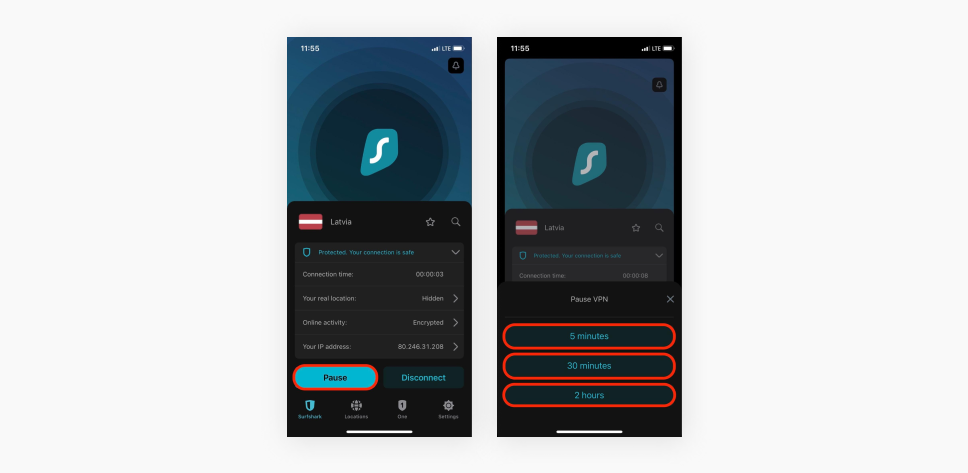
VPN’imi devre dışı bıraktım ve internet bağlantım kesildi
Bazen, VPN’i manuel olarak kapatırken (uygulaması üzerinden değil), internet bağlantınız kesilebilir. Bunun sorumlusu bazen de Kill Switch‘tir.
VPN’ler, VPN bağlantısının aniden kesildiği ve internetle olan tüm bağlantının kesildiği durumları önlemek için Kill Switch özelliği sunar. Kill Switch, verilerin sızdırılmasını önlemek için tasarlanmıştır. Nasıl çalışır?
Diyelim ki bir çift meraklı göz veya internet servis sağlayıcısı (İSS) veri akışınıza bakmaya ve ne yaptığınızı öğrenmeye çalışıyor. VPN açıkken bunu yapamazlar çünkü VPN veri trafiğini şifreler.
Herhangi bir nedenden dolayı VPN hizmeti çalışmayı bırakırsa bağlantınız artık şifrelenmez. Böylece meraklı gözler ne yaptığınızı öğrenebilir. Bunun olmasını önlemek için Kill Switch bağlantıyı keser. Neyse konumuza geri dönelim.
VPN’inizi kapattıktan sonra internete bağlanamıyorsanız VPN yazılımına geri dönün ve Kill Switch özelliğini kapatın. Ardından, daha önce uyguladığınız adımları tekrarlayarak VPN’i kapatın.
Surfshark uygulamasında Kill Switch’i devre dışı bırakmak için aşağıdaki adımları izleyin:
- Uygulama penceresinin sol köşesindeki Ayarlar’a basın;
- VPN ayarları seçeneğine tıklayın;
- Kill Switch’i aç/kapat düğmesinin üzerine gelin;
- Tıklayın. Kapalıysa griye dönmelidir.
Sonuç olarak
İnternette ne yaptığımıza her zaman dikkat etmeliyiz, böylece VPN’lerimizi kapatmanın ve koruma olmadan ilerlemenin ne zaman güvenli olduğunu bilebiliriz.
VPN’in kapatılması gereken durumlar olduğu açık bir gerçektir. Bu nedenle uygun güvenlik alternatifleri sunuyoruz.
SSS
VPN tüm cihazları etkiler mi?
Hayır, VPN yalnızca kullanıldığı cihazın verilerini etkiler. Bu cihaz bir Wi-Fi yönlendiricisi olmadığı sürece, içinde bulunduğu ağ ve tüm cihazlar da şifrelenir.
Bir VPN’i tüm cihazlara bağlamak mümkün mü?
Aslında yok. Çalışan bir VPN uygulamasına ve muhtemelen her cihazda ayrı bir hesaba ihtiyacınız olacaktır. Dilerseniz yönlendiricinize bir VPN kurarak da aynı etkiyi elde edebilirsiniz. Neyse ki Surfshark her iki seçeneğe de olanak tanıyor.
VPN’imi neden kapatayım ki?
VPN’i kapatmayla ilgili olağan şüpheliler şunlardır:
- İnternet hızını biraz artırmak için;
- Cihazınızın pil ömrünü korumak için;
- PayPal kullanmak için;
- Yerel bankacılık uygulamalarına erişmek için;
- VPN kısıtlaması olan bir bölgede olabilirsiniz.
VPN’i Wi-Fi ağımdan nasıl kaldırabilirim?
Aslında yönlendiricinizdeki bir VPN’i nasıl kapatabileceğinizi soruyorsunuz. Yönlendiricilerin çoğu farklı olsa da en hızlı yöntem yönlendiricinizi sıfırlamaktır. Bu işlemin ağda bulunan tüm cihazlardaki VPN bağlantısını kapatacağını unutmayın. Bu yöntem başarısız olursa şunları da deneyebilirsiniz:
- Tarayıcınızda yönlendiricinizin IP (İnternet Protokolü) adresini girerek yönlendiricinizin yapılandırma panelini açın;
- VPN istemcisi sekmesini ve kapatma seçeneğini bulun.